Hogyan lehet megtalálni a legnagyobb értéket egy sorban, és visszaadni az oszlopfejlécet az Excelben?
Ebben a cikkben arról fogok beszélni, hogy miként adhatjuk vissza az Excel sorban a legnagyobb értékű oszlopfejlécet. Például a következő adattartománnyal rendelkezem, az A oszlop az év, a B és F oszlopok között szerepelnek a januártól májusig terjedő rendelési számok. És most szeretném megkapni az egyes sorok legnagyobb értékének a hónapnevét.

Keresse meg a legnagyobb értéket egy sorban, és adja vissza az oszlopfejlécet képlettel
 Keresse meg a legnagyobb értéket egy sorban, és adja vissza az oszlopfejlécet képlettel
Keresse meg a legnagyobb értéket egy sorban, és adja vissza az oszlopfejlécet képlettel
A sor legnagyobb értékének oszlopfejlécének lekéréséhez INDEX, MATCH és MAX függvények kombinációját alkalmazhatja az eredmény eléréséhez. Kérjük, tegye a következőket:
1. Írja be ezt a képletet egy üres cellába, amelyre szüksége van: =INDEX($B$1:$F$1,0,MATCH(MAX($B2:$F2),$B2:$F2,0)), majd nyomja meg a gombot belép gombot a hónap legnagyobb nevének megadásához. Lásd a képernyőképet:
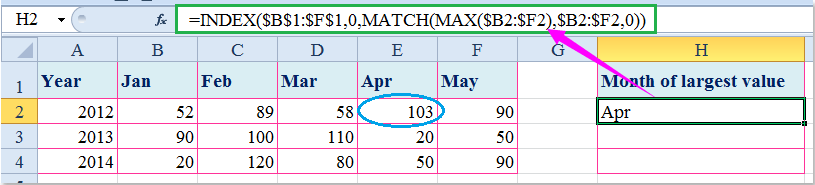
2. Ezután válassza ki a cellát, és húzza át a kitöltő fogantyút arra a tartományra, amelyen ezt a képletet szeretné tartalmazni.

Megjegyzések: A fenti képletben: B1: F1 a fejléc sor, amelyet vissza szeretne adni, B2: F2 az az adattartomány, amely a megtalálni kívánt legnagyobb értéket tartalmazza.
Kapcsolódó cikk:
Hogyan lehet megtalálni a legmagasabb értéket és visszaadni a szomszédos cellaértéket az Excelben?
A legjobb irodai hatékonyságnövelő eszközök
Töltsd fel Excel-készségeidet a Kutools for Excel segítségével, és tapasztald meg a még soha nem látott hatékonyságot. A Kutools for Excel több mint 300 speciális funkciót kínál a termelékenység fokozásához és az időmegtakarításhoz. Kattintson ide, hogy megszerezze a leginkább szükséges funkciót...

Az Office lap füles felületet hoz az Office-ba, és sokkal könnyebbé teszi a munkáját
- Füles szerkesztés és olvasás engedélyezése Wordben, Excelben és PowerPointban, Publisher, Access, Visio és Project.
- Több dokumentum megnyitása és létrehozása ugyanazon ablak új lapjain, mint új ablakokban.
- 50% -kal növeli a termelékenységet, és naponta több száz kattintással csökkenti az egér kattintását!
